在Win10系统下,任务栏上的搜索框可以让用户很方便的搜索文件、应用、软件、功能等,极大的提高了用户操作电脑的效率,但是有时会遇到明明应用存在、软件存在而搜索不到的情况,此时一般是搜索服务异常和索引导致的,下面我们一起来看看如何解决。
Win10搜索解决步骤如下
1. 打开“开始”菜单,直接输入“services.msc”并按回车键打开“服务”;
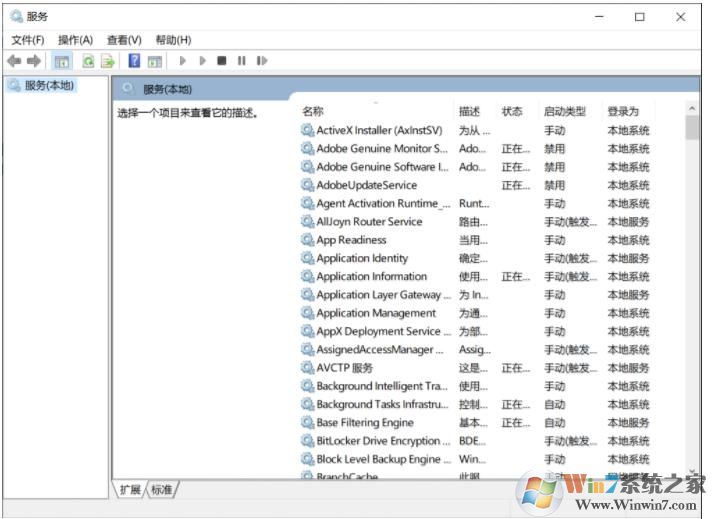
2. 在其中找到“windows search”选中,单击“重启动此服务”来重新开启系统搜索的服务;
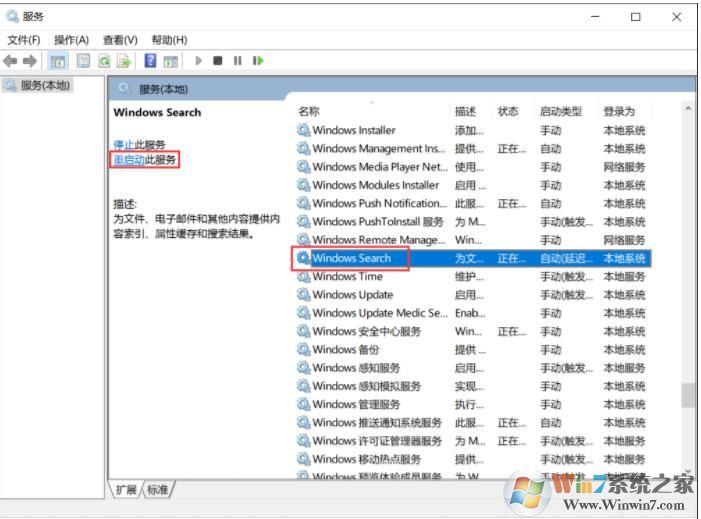
3. 如果还没有解决问题,可以到控制面板打开“索引选项”;
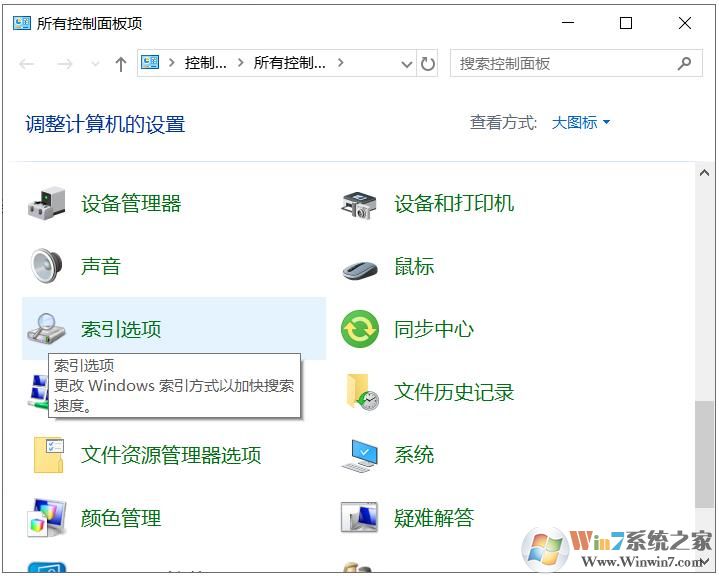
4. 点击“高级”按钮;
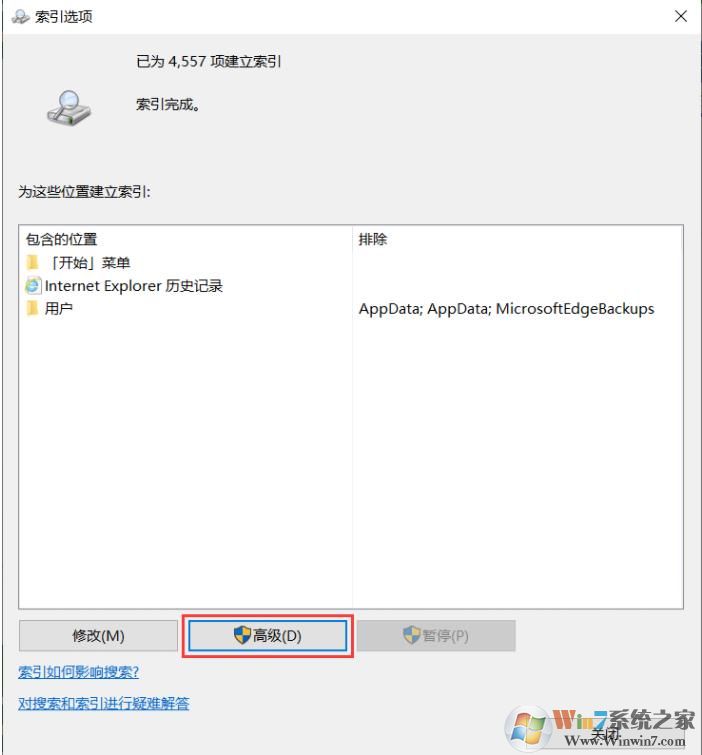
5. 点击“重建”按钮,这样系统会重新建立需要搜索项的索引文件,等待建立完成后即可开始搜索。
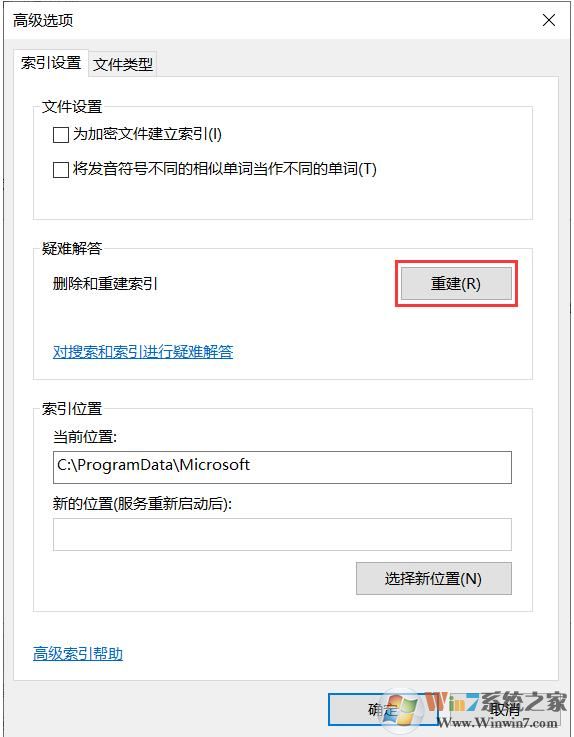
通过上面的方法操作之后,我们一般就可以搜索到我们需要的应用了,不过需要提醒的是,win10重建索引需要一定的时间,大家可能需要等待一下。